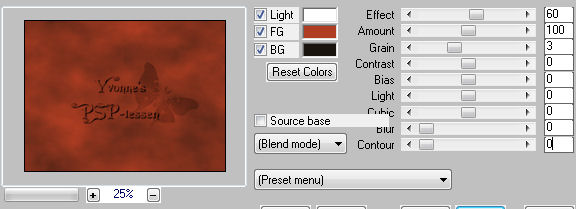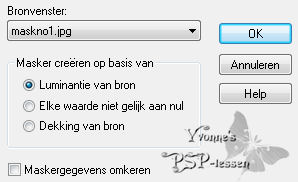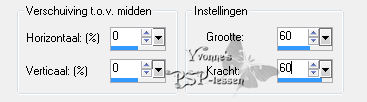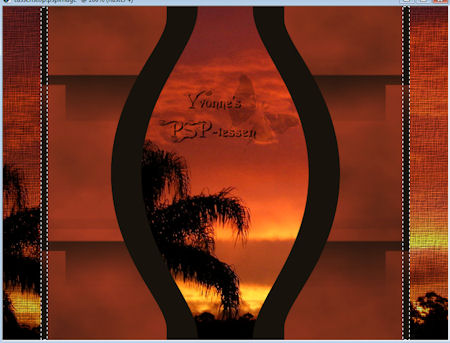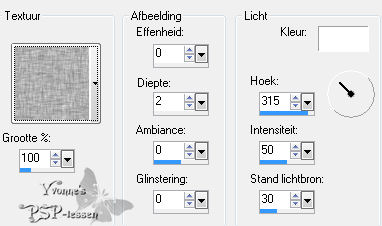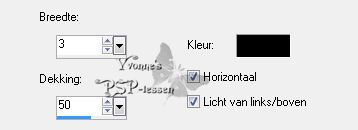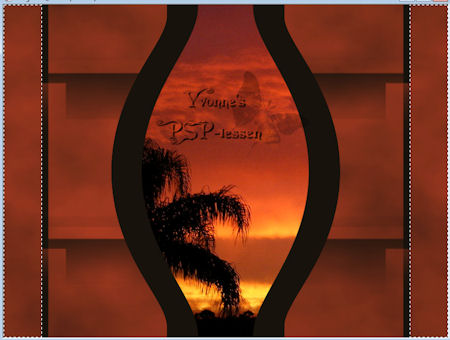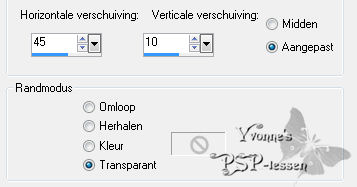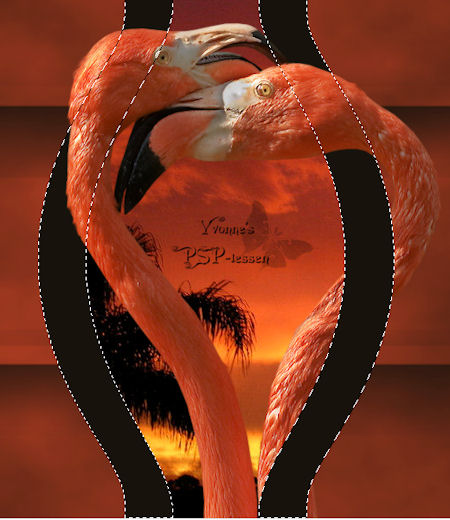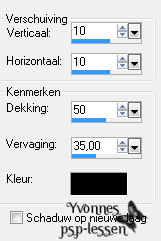|
Deze les is geschreven in PSP X2 maar is in alle versies te maken
Deze les is in het
De tube is van Annelies
Toestemming en banners van tubes en vertalingen vind je HIER
Benodigdheden: Mijn materiaal Daar ik ieders werk respecteer worden er geen filters meer meegeleverd, kom je hierdoor in de problemen om de les te maken mail mij dan Filters: Graphics Plus MuRa’s Meister VDL Unplugged X
Plaats het masker in een map naar keuze die openen we in PSP Het textuur Canvas grof zit standaard in PSP X2. Heb je deze niet, ik heb hem bijgesloten en plaats deze dan in je map Texturen
Wanneer je met eigen kleuren werkt speel dan met de mengmodus en/of dekking naar eigen inzicht
1 Open je tube, afbeelding en masker in PSP
2 Zet je voorgrondkleur op #b03d22 en je achtergrondkleur op #19140e
3 Open een nieuwe afbeelding > 800 x 600 pixels > Transparant
4 Vul de laag met je achtergrondkleur
5 Lagen > Nieuwe rasterlaag
6 Vul de laag met je voorgrondkleur
7 Effecten > Insteekfilters > MuRa’s Meister > Cloud
8 Lagen > Nieuwe maskerlaag > Uit afbeelding > maskno1
9 Lagen > Samenvoegen > Groep samenvoegen
10 Activeer je gereedschap Selectie > Rechthoek met de volgende instelling: Trek een selectie om de 2 donkere balken in het midden Neem wel elke balk afzonderlijk Het ziet er dan zo uit:
11 Lagen > Nieuwe rasterlaag
12 Vul de selectie met je achtergrondkleur
13 Selecties > Niets selecteren
14 Effecten > Vervormingseffecten > Bolvorm
15 Activeer je toverstaf > Vervangen > T en D op 0 > Aaneengesloten aangevinkt
16 Klik nu met je Toverstaf in het midden van de bolvorm die we net gemaakt hebben
17 Selecties > Wijzigen > Uitbreiden met 5 pixels
18 Activeer de laag Groep - Raster 2
19 Klik op delete van je toetsenbord Laat de selectie staan!
20 Activeer de afbeelding “Ondergaande zon” Bewerken > Kopiëren
21 Ga terug naar je werkje > Je staat nog steeds op laag Groep Raster-2 Bewerken > Plakken als nieuwe laag
Schuif de afbeelding met je verplaatser nog een heel stuk naar rechts ongeveer tot je dit hebt:
22 Selecties > Omkeren
23 Klik op delete van je toetsenbord
24 Selecties > Niets selecteren
25 Trek nu met je selectiegereedschap Rechthoek, de instelling staat nog goed, een selectie om de 2 buitenste (lichte) randen van je werkje Dan heb je dit:
26 Activeer Raster 2 (de bovenste laag)
27 Bewerken > Plakken als nieuwe laag Je afbeelding “ondergaande zon” staat nog in het geheugen
28 Selecties > Omkeren
29 Klik op delete van je toetsenbord
30 Selecties > Niets selecteren
31 Effecten > Textuureffecten > Textuur > Canvas grof Licht kleur = wit
32 Effecten > Textuureffecten > Lamellen kleur = zwart
33 Trek nu met je selectiegereedschap Rechthoek, de instelling staat nog goed, een selectie om de 2 dunne donkere balkjes Dan heb je dit:
34 Lagen > Nieuwe rasterlaag
35 Vul de selectie met je achtergrondkleur
36 Selecties > Niets selecteren
37 Effecten > Insteekfilters > VDL Unplugged X > Defocus Zet Defocus op 2 Transparency op 0 Normal
38 Activeer Alies 485-dieren-02052011 Bewerken > Kopiëren
39 Ga terug naar je werkje Bewerken > Plakken als nieuwe laag
40 Effecten > Afbeeldingseffecten > Verschuiving
41 Activeer Raster 2 (de laag met de bolvorm)
42 Selecties > Alles selecteren Selecties > Zwevend Selecties > Niet-zwevend
43 Activeer Raster 6 (de laag met de tube)
44 Activeer je gumgereedschap Gum nu een gedeelte van de tube weg aan de rechterkant zodat het net lijkt of die om de bolvorm heen gekronkeld is. Bij mij zag het er na het gummen zo uit:
45 Ga weer terug naar Raster 2 De selectie staat nog steeds!
46 Effecten > Textuureffecten > Textuur De instelling staat nog goed
47 Effecten > 3D-effecten > Slagschaduw
Herhaal de slagschaduw maar zet V en H op -10
48 Selecties > Niets selecteren
49 Activeer Raster 6 (de bovenste laag, je tube-laag)
50 Effecten > 3D-effecten > Slagschaduw Instelling staat goed
51 Afbeelding > Randen toevoegen > 5 pixels > Symmetrisch > Achtergrondkleur
52 Effecten > Insteekfilters > Graphics Plus > Cross Shadow Alle schuifjes op 50 Alleen de onderste op 128
53 Aanpassen > Scherpte > Onscherp masker
54 Lagen > Nieuwe rasterlaag
55 Plaats je naam of watermerk
56 Bestand > Opslaan als jpg
Met dank aan Annie en Monique voor het testen van deze les Uitwerking Annie
Uitwerking Monique
Deze
les is door mezelf bedacht, gemaakt en geschreven
© Yvonne Mei 2011
|